Flexibele factuurlay-outs: het onderdeel Body inrichten
De body van een factuurafdruk bevat de factuurregels en is meestal opgedeeld in een aantal kolommen met kolomkoppen zoals:
- (bij een urenfactuur) Aantal uren, Tarief, Bedrag e.d.
- (bij een termijnfactuur): Termijnnummer, Omschrijving, Bedrag.
Een factuur kan factuurregels bevatten van verschillende projecten en/of van verschillende resources. Om de gegevens overzichtelijk weer te kunnen geven, is het nodig dat ze worden gesplitst. Bij een urenfactuur bijvoorbeeld eerst per project en vervolgens per resource, of andersom, en vervolgens bijvoorbeeld per werksoort, periode en tarief. Bij een termijnfactuur kunt u bijvoorbeeld opsplitsen per regelnummer. De splitsing stelt u in het onderdeel Body in. U kunt dit zowel voor urenfacturen als termijnfacturen instellen. Door filters in te stellen zorgt u dat de juiste gegevens worden afgedrukt. Onderstaande procedure gaat eerst in op de splitsing voor urenfacturen en vervolgens op de splitsing voor termijnfacturen.
- Bepaal allereerst hoe u de factuurregels wilt splitsen en welke kolommen u nodig hebt.
Let op: Naast de kolommen voor de kolomkoppen hebt u wellicht ook een of meer kolommen voor een valutateken nodig.
- Open de pagina Flexibele factuurlay-outs en selecteer het rapport dat u wilt inrichten.
- Selecteer in de sneltab Factuurlayout rapportonderdelen de regel met het onderdeel Body en klik op de actiebalk van deze sneltab op Opbouw. De pagina Factuurlayout onderdelenopbouw opent.

- Vul in het veld Volgnr. een volgnummer in, bijvoorbeeld '100'.
Tip: U kunt de nummering 1, 2, 3, enz. aanhouden, maar als u op een later moment een regel wilt tussenvoegen, dan moet u de hele nummering aanpassen. Door te werken met tien- of hondertallen, kunt u later makkelijk een nummer invoegen.
- In de meeste gevallen definieert u in de eerste regel de kolomkoppen. Stel in deze regel dan nog geen splitsing in.
Let op: Zou u dat wel doen en in het veld Splitsen per bijvoorbeeld het veld Projectnr. instellen, dan komen de kolomkoppen meerdere keren op de afdruk als u een factuur afdrukt waarbij meerdere projecten van toepassing zijn.
Ga verder met het instellen van de afdrukspecificatie. Zie De afdrukspecificatie van een bodyregel inrichten.
- Stel voor de regel indien nodig een of meer filters in. Zie Een filter instellen op een regel in de onderdeelopbouw.
- Voeg een nieuwe bodyregel toe:
- Klik op de actiebalk op Nieuw. U kunt ook op de regel onder de laatst ingevulde regel klikken.
- Vul in de nieuwe regel een volgnummer in.
- Als u in deze regel een splitsing gaat instellen, dan doet u dat als volgt:
- Vul in het veld Data van volgnr. het volgnummer van de voorgaande regel in. Hebt u bijvoorbeeld in de eerste regel het volgnummer 100 ingevuld en in de tweede regel het volgnummer 200, dan vult u in het veld Data van volgnr. 100 in. Dus zo:
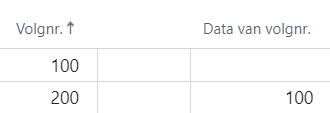
- Klik in het veld Splitsen per op
 en zoek en selecteer het veld waarop u wilt splitsen. Wilt u de factuurregels bijvoorbeeld allereerst indelen per project, dan kiest u een projectveld, bijvoorbeeld Projectnr. of Projectomschrijving. In het eerste geval worden de projecten in oplopende volgorde van projectnummer (1, 2, 3, enz.) gesorteerd, in het tweede geval in oplopende volgorde van projectomschrijving (a, b, c, enz.). Wilt u de factuurregels eerst indelen per resource, dan kiest u een resourceveld, bijvoorbeeld Resourcenr. of Resource achternaam.
en zoek en selecteer het veld waarop u wilt splitsen. Wilt u de factuurregels bijvoorbeeld allereerst indelen per project, dan kiest u een projectveld, bijvoorbeeld Projectnr. of Projectomschrijving. In het eerste geval worden de projecten in oplopende volgorde van projectnummer (1, 2, 3, enz.) gesorteerd, in het tweede geval in oplopende volgorde van projectomschrijving (a, b, c, enz.). Wilt u de factuurregels eerst indelen per resource, dan kiest u een resourceveld, bijvoorbeeld Resourcenr. of Resource achternaam. - Vul vervolgens de afdrukspecificatie voor de bodyregel in. Zie De afdrukspecificatie van een bodyregel inrichten.
- Vul in het veld Data van volgnr. het volgnummer van de voorgaande regel in. Hebt u bijvoorbeeld in de eerste regel het volgnummer 100 ingevuld en in de tweede regel het volgnummer 200, dan vult u in het veld Data van volgnr. 100 in. Dus zo:
- Herhaal voorgaande stap totdat u alle gewenste bodyregels voor urenfacturen hebt toegevoegd en ingericht.
Tip: Het is aan te raden om de lay-outwijzigingen te testen. Open daarvoor een geboekte factuur en selecteer in het veld Factuurlay-out de factuurlay-out die u aan het inrichten bent. (Dit kan alleen als het rapport is toegevoegd aan de pagina Factuurlay-outs. Zie Een factuurlay-outrapport toevoegen aan de pagina Factuurlay-outs.) Vraag vervolgens een afdrukvoorbeeld op. Is de opmaak en indeling nog niet naar wens, pas de lay-outinstellingen dan aan. Zie ook Problemen met flexibele factuurlay-outs oplossen.
- Voeg een nieuwe bodyregel toe ten behoeve van termijnfacturen en vul een volgnummer in.
- In de meeste gevallen definieert u in de eerste regel voor termijnfacturen de kolomkoppen. Laat Data van volgnr. in dat geval leeg en stel in deze regel nog geen splitsing in. Ga verder met het instellen van de afdrukspecificatie. Zie De afdrukspecificatie van een bodyregel inrichten.
- Stel in deze regel een filter in. Zie Een filter instellen op een regel in de onderdeelopbouw.
- Voeg een nieuwe bodyregel toe:
- Klik op de actiebalk op Nieuw. U kunt ook op de regel onder de laatst ingevulde regel klikken.
- Vul in de nieuwe regel een volgnummer in.
- Als u in deze regel een splitsing gaat instellen, dan doet u dat als volgt:
- Vul in het veld Data van volgnr. het volgnummer van de voorgaande regel in. Hebt u bijvoorbeeld in de eerste regel voor termijnfacturen het volgnummer 700 ingevuld en in de tweede regel het volgnummer 800, dan vult u in het veld Data van volgnr. 700 in. Dus zo:
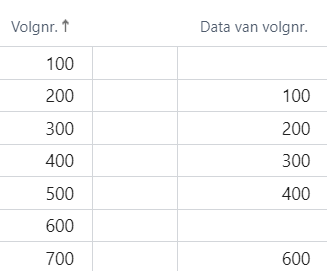
- Klik in het veld Splitsen per op
 en zoek en selecteer het veld waarop u wilt splitsen. Voor termijnfacturen is splitsing op Regelnr. gebruikelijk.
en zoek en selecteer het veld waarop u wilt splitsen. Voor termijnfacturen is splitsing op Regelnr. gebruikelijk. - Vul vervolgens de afdrukspecificatie voor de bodyregel in. Zie De afdrukspecificatie van een bodyregel inrichten.
- Vul in het veld Data van volgnr. het volgnummer van de voorgaande regel in. Hebt u bijvoorbeeld in de eerste regel voor termijnfacturen het volgnummer 700 ingevuld en in de tweede regel het volgnummer 800, dan vult u in het veld Data van volgnr. 700 in. Dus zo:
- Herhaal voorgaande stap totdat u alle gewenste bodyregels voor termijnfacturen hebt toegevoegd en ingericht. Een voorbeeld:
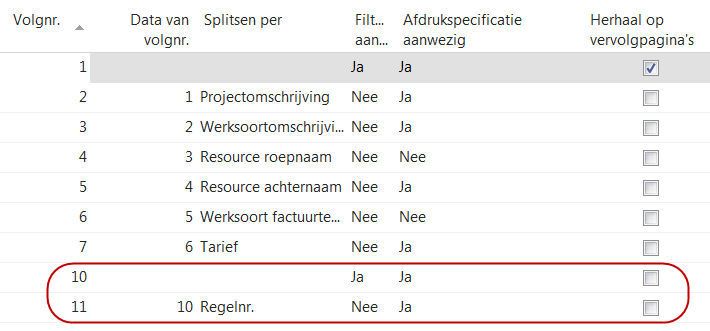
In Volgnr. 1 t/m 7 staan de regels voor urenfacturen, in Volgnr. 10 t/m 11 de regels voor termijnfacturen. - Wanneer een factuur over meerdere pagina's wordt afgedrukt, wilt u wellicht dat bepaalde factuurelementen (bijv. kopjes of uw logo) op elke pagina worden afgedrukt. Dit kunt u regelen door in de regel(s) waarin u dit factuurelement/deze factuurelementen (in de afdrukspecificatie) hebt gedefinieerd de optie in het veld Herhaal op vervolgpagina's aan te vinken.

Let op: Mogelijk wilt u dan ook de bovenmarge en/of het aantal regels op de pagina aanpassen. Zie Flexibele factuurlay-outs inrichten.
Zie ook
Flexibele factuurlay-outs inrichten
De afdrukspecificatie van een bodyregel inrichten
Een filter instellen op een regel in de onderdeelopbouw
Een factuurlay-outrapport toevoegen aan de pagina Factuurlay-outs
Problemen met flexibele factuurlay-outs oplossen